
时间:2024-03-01 20:06:36作者:来源:人气:70我要评论(0)
大家在使用电脑的时候经常要打开图片去查看,但是每次都要选择具体的打开方式又觉得很麻烦,那么在win10系统中如何设置图片的默认打开方式呢?方法很简单,大家可以通过搜索框功能找到默认应用设置,然后点击其中的照片查看器,在弹出的选项中选择自己想要的设置默认的图像软件就可以了。
win10如何设置图片的默认打开方式:
1、首先,我们在win10电脑自带的搜索框中输入【默认】,如图。
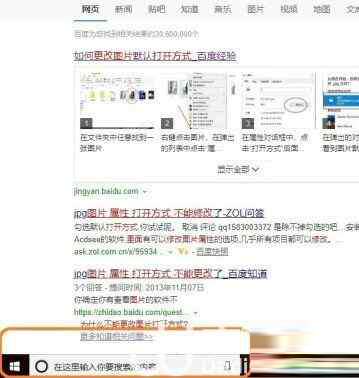
2、之后在弹出的列表中点击【默认应用设置】,如图。
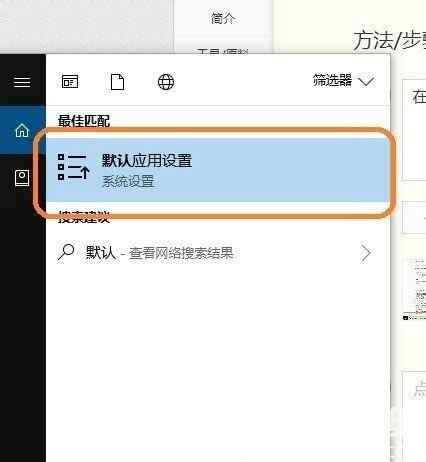
3、然后在下方找到“照片查看器”,点击进入,如图。
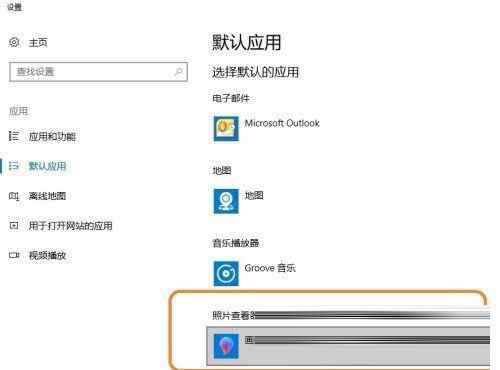
4、之后我们可以在弹出的选项中设置自己想要设置为默认的打开方式,如果没有,可以点击【在应用商店中查找应用】,进行下载,如图。
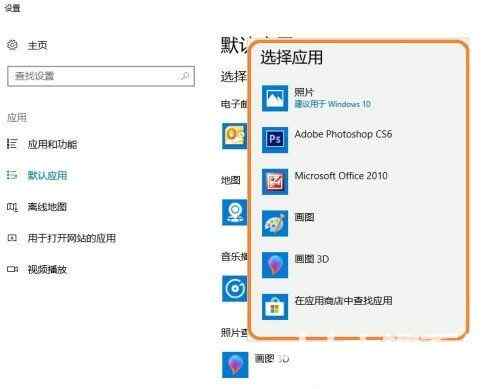
以上就是win10如何设置图片的默认打开方式的方法,希望可以帮到大家。
相关阅读 win10安装怎么跳过创建账户 win10跳过账户创建操作步骤 win10测试模式怎么打开 win10测试模式开启方法介绍 win10电脑截图快捷键是哪个 win10截图快捷键汇总 按键精灵被win10检测为病毒怎么办 按键精灵被win10检测为病毒解决方法 win10开机必须登录microsoft账户怎么办 win10开机必须登录microsoft解决方案 win10网络凭据账户和密码在哪里看 win10网络凭据账户和密码查看教程 win10设备管理器没有蓝牙怎么办 win10设备管理器没有蓝牙解决方案 win10本地用户和组在哪里打开 win10本地用户和组位置介绍 win10快速访问工具栏不见了怎么办 win10快速访问工具栏不见了 win10系统bitlocker加密怎么解除 win10系统bitlocker加密解除方法
热门文章
 win10双屏独立显示一个玩游戏,一个看视频方法
win10双屏独立显示一个玩游戏,一个看视频方法
 Win10电视直播软件推荐:Hello, TV使用教程技巧
Win10电视直播软件推荐:Hello, TV使用教程技巧
 win10packages文件夹可以删除吗 win10packages文件夹怎么删除
win10packages文件夹可以删除吗 win10packages文件夹怎么删除
 win10怎么设置系统默认编码为utf-8 win10设置系统默认编码为utf-8方法介绍
win10怎么设置系统默认编码为utf-8 win10设置系统默认编码为utf-8方法介绍
最新文章
人气排行